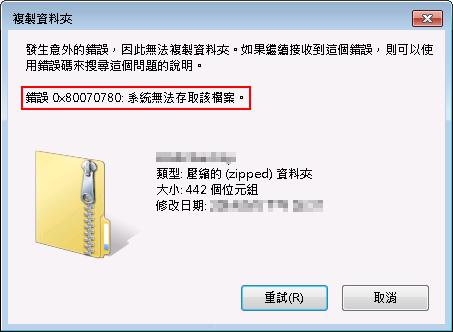- 安裝 WebClient 登入檔
- 下載 WebClient.reg 登入檔
- 直接點選【執行】

- 允許變更這部電腦,點【是】
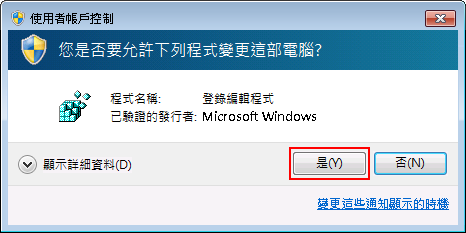
- 是否確定要繼續,點【是】
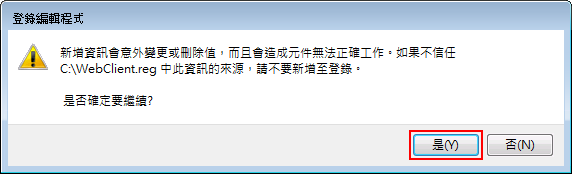
- 已經成功加入登入中,點【確定】
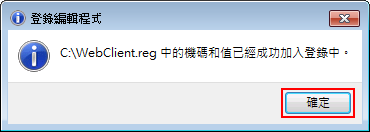
- 新增『信任的網站』
- 開啟IE,點選『工具』>『網際網路選項』>『安全性』
- 點選『信任的網站』,再點『網站』
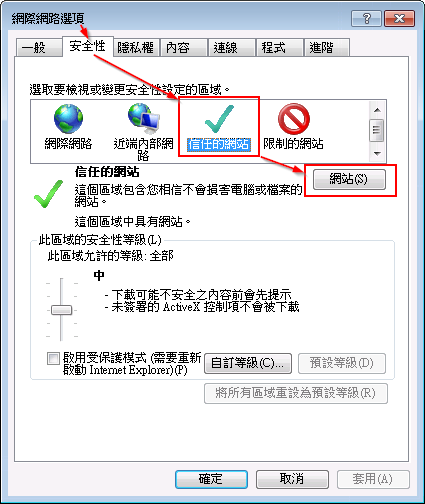
-
取消【勾選】『此區域內的所有網站需要伺服器驗證(https:)』
輸入平台網址,http://
點【新增】
- 重新開機電腦
- 開始使用 Web 資料夾
- 到課程辦公室>課程管理>教材上傳,於 Web 資料夾,點【開啟】
- 當開啟檔案總管後,則可以將所需檔案複製、貼上或拖拉方式上傳
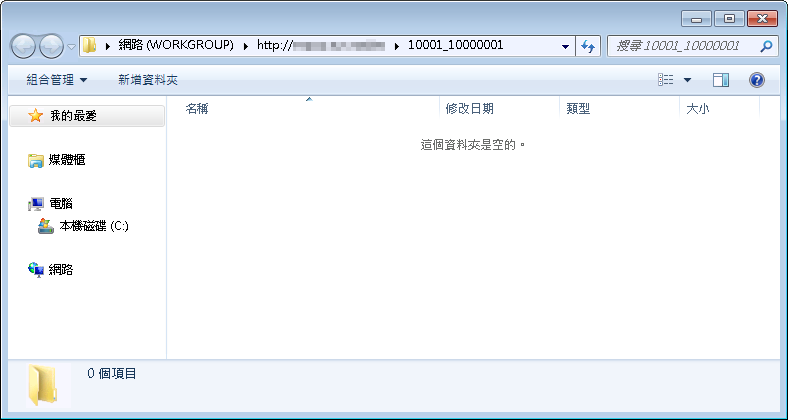
Windows 7 與 Windows 8 使用者
注意事項
- 目前 Web資料夾,只限定使用 IE 瀏覽器
支援瀏覽器 :IE8 (含)以上
支援作業系統:Windows 7、Windows 8 - Web 資料夾上傳檔案,單一最大檔案限制 4GB
- 不可以使用 InPrivate 方式瀏覽,此會造成 Web 資料夾無法開啟
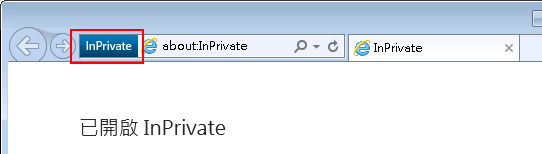
- 若發生在 Web 資料夾,點【開啟】無反應,請嘗試關閉所有 IE 瀏覽器後,再重新開啟 IE 或重開機。
- 若複製檔案時,出現『錯誤 0x80070780: 系統無法存取該檔案。』
表示 Web資料夾 已與平台失去連線,請關閉 IE 與 Web資料夾後,再重新執行一次